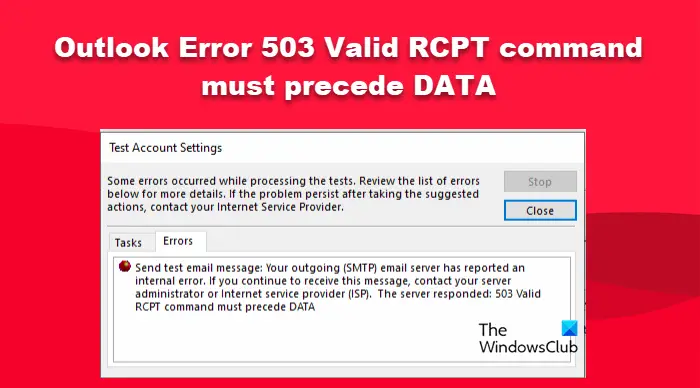Algunos usuarios de Outlook informaron que no pueden enviar correos electrónicos desde la aplicación porque, al hacer lo mismo, reciben el error 503 que indica que el comando Valid RCPT debe preceder a DATA. En este artículo, hablaremos sobre este problema y veremos qué se debe hacer para resolverlo.
Ocurrieron algunos errores al procesar las pruebas. Revise la lista de errores: a continuación para obtener más detalles. si el problema persiste después de realizar las acciones sugeridas, comuníquese con su proveedor de servicios de Internet.
Enviar mensaje de correo electrónico de prueba: su servidor de correo electrónico saliente (SMTP) informó un error interno. Si continúa recibiendo este mensaje de error, comuníquese con el administrador del servidor o el proveedor de servicios de Internet (ISP). El servidor respondió: 503 El comando RCPT válido debe preceder al problema de DATOS.
¿Qué significa el comando 503 RCPT válido que debe preceder a DATA en Outlook?
Código de error 503 en Outlook significa que el servidor no puede verificar correctamente su SMTP. Hay varias razones para lo mismo, en su mayoría, es causado por una configuración incorrecta, pero a veces, sus programas de seguridad interfieren con el servicio de correo.
Reparar 503 El comando RCPT válido debe preceder al error de DATOS en Outlook
La razón de este problema es que el cliente de correo electrónico no puede autenticarse con el servidor. Sin embargo, este problema se debe a que la autenticación SMTP de MS Outlook no está activada. El software antivirus y de firewall también puede ser la razón de este problema. Para eliminar este error, este puede ser el primer paso para desactivar el software antivirus y de cortafuegos.
Desactivar temporalmente el cortafuegos de Windows Defender Verificar la configuración de autenticación SMTPEliminar el correo antiguo para liberar espacio en el buzón.
Empecemos.
1] Desactive temporalmente el firewall de Windows Defender
En Windows 11, Windows Defender Firewall monitorea el tráfico entrante y saliente. Y su trabajo es proteger las computadoras de los usuarios de los piratas informáticos para que no roben nuestros datos. Pero a veces, interfiere con Outlook e impide el envío de correos electrónicos. Deberíamos deshabilitar temporalmente el firewall de Windows Defender y ver si el problema se resuelve. En caso de que pueda enviar correo después de desactivar el cortafuegos, asegúrese de permitir Outlook a través del cortafuegos.
Aquí se explica cómo volver a activar el cortafuegos en Windows 11:
Presione la tecla Windows + I para abrir la aplicación Configuración. En el lado izquierdo de la ventana, seleccione Privacidad y seguridad. En la parte superior derecha de las ventanas, haga clic en Seguridad de Windows. Haga clic en Abrir seguridad de Windows. Aquí, haremos clic en Firewall y protección de red. Ahora, haga clic en Red pública.Finalmente, haga clic en el botón Firewall de Microsoft Defender para deshabilitar el firewall.
Con suerte, esto funcionará por usted.
2] Verificar la configuración de autenticación SMTP
El protocolo SMTP juega un papel importante en el envío de correo. Por lo tanto, es necesario autenticar a todos los usuarios que deseen enviar correos electrónicos. Debido a esto, los correos electrónicos se pueden salvar de la suplantación de identidad, el phishing y muchas otras formas de spam. Encontrará el problema si SMTP está configurado correctamente en su computadora. En ese caso, debemos configurar el protocolo desde el Panel de control manualmente. Siga los pasos prescritos para hacer lo mismo.
Presione la tecla Windows + R para abrir el cuadro de diálogo Ejecutar. Escriba el Panel de control y presione el botón Intro. Establezca la vista en Iconos pequeños, seleccione Correo (Microsoft Outlook) y luego haga clic en el botón Cuentas de correo electrónico. Haga doble clic en su cuenta. Aquí, presione la opción Más configuraciones. Vaya a la pestaña Servidor saliente y marque las siguientes casillas de verificación. Mi servidor saliente (SMTP) requiere autenticaciónUsar misma configuración que mi servidor de correo entrante. Ahora, haga clic en la pestaña Avanzado y asegúrese de haber configurado el puerto del servidor SMTP y el protocolo de encriptación correctos, y haga clic en el botón Aceptar. Para probar su configuración, haga clic en el botón Probar configuración de la cuenta. Si la prueba es exitosa, haga clic en el botón Siguiente y Finalizar.
Finalmente, abra Ms-Outlook e intente enviar un correo electrónico. Con suerte, el problema debe ser resuelto. Si la prueba vuelve a fallar, busque la siguiente solución.
3] Elimine el correo antiguo para liberar espacio en el buzón.
Una de las razones por las que ve el código de error 503 en Outlook es que el tamaño del correo ha excedido la cuota configurada. En ese caso, debemos eliminar el correo antiguo para liberar espacio en el buzón. Para hacer lo mismo, debe comunicarse con su Servicio de alojamiento de correo y pedirles que aumenten el tamaño o la cuota del buzón. Si no desea hacer eso, elimine algunos correos electrónicos antiguos para liberar espacio.
Esperamos que la publicación lo ayude a solucionar el problema.
Leer: La conexión a Microsoft Exchange no está disponible: error de Outlook.